
Google odvedl skvělou práci se svým operačním systémem pro notebooky. S ohledem na to Chrome OS je po Windows celosvětově nejpoužívanějším OS, je jasné, že stojíme před velmi kompletním systémem.
Více, pokud znáte nejlepší triky, jak ze svého notebooku s Chrome OS vytěžit maximum. Již jsme vás naučili, jak instalovat aplikace pro Android velmi jednoduchým způsobem. Dnes vám chceme ukázat kroky, které je třeba dodržet znát procesor, který váš Chromebook používá a uvidíte, jak je to rychlé.
Jak zjistit CPU, které váš Chromebook používá, a jeho rychlost

První věc, kterou byste měli vědět, je, že k tomu nepotřebujete žádný externí program. Jediné, co musíte udělat, je otevřít prohlížeč Chrome a do adresního řádku zadejte chrome://system . Nyní postupujte podle následujících kroků.
- Uvidíte rozhraní nazvané „O systému“, kde se objeví spousta informací. Vyhledejte výraz cpuinfo a klepněte na tlačítko Rozbalit.
- Po vstupu do tohoto rozhraní vyhledejte Název modelu, protože zde se zobrazí název CPU vašeho Chromebooku. Taky, budete moci vidět rychlost procesoru vedle názvu CPU nebo modelu SoC, který máte.
Pravdou je, že tento proces je velmi jednoduchý, ale stále dáváte přednost použití aplikace třetí strany. V tomto případě vše, co musíte udělat, je stáhněte si aplikaci Cog-System Info Viewer dostupnou z Internetového obchodu Chrome.
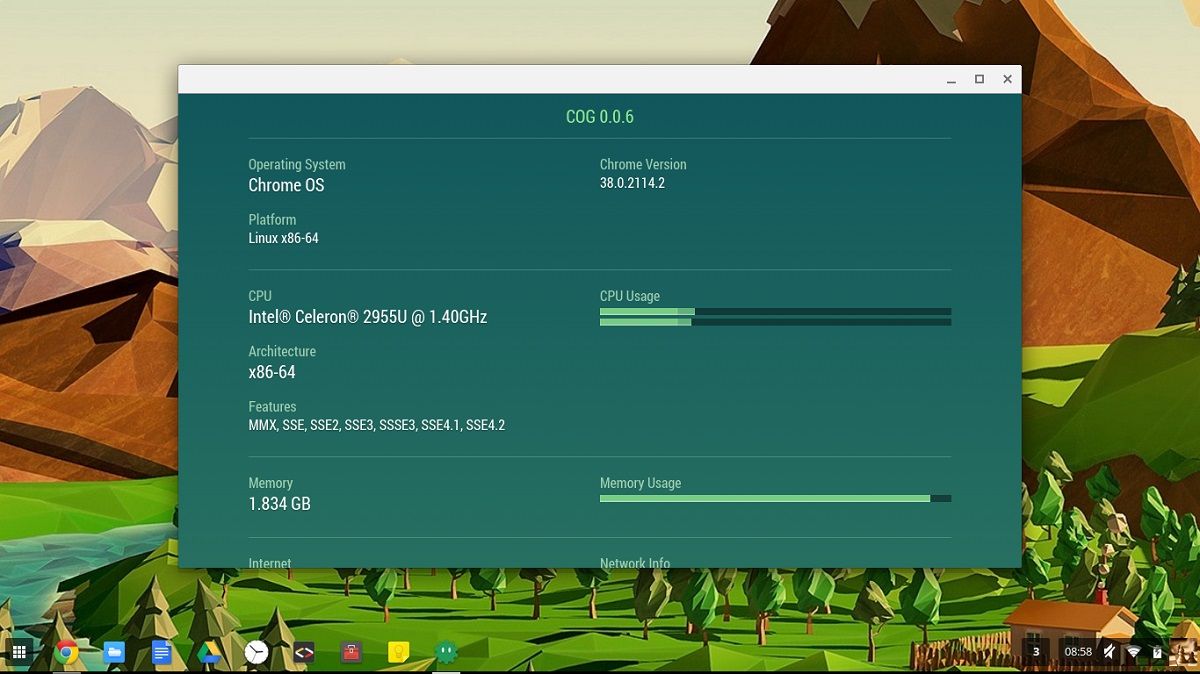
Mluvíme o aplikaci, která má mezi uživateli vynikající hodnocení, což dává jasně najevo, že je to skvělá možnost, kterou je třeba vzít v úvahu. Jeho rozhraní je velmi čisté, takže pro vás nebude těžké informace najít. V každém případě vám necháme kroky, kterými se řídit.
- Otevřete Internetový obchod Chrome a stáhněte Cog – Prohlížeč systémových informací .
- Jakmile je aplikace nainstalována, kliknutím na ikonu spouštěče v levém dolním rohu obrazovky otevřete zásuvku aplikace a vyberte aplikaci Cog.
- Otevře se rozhraní, kde uvidíte všechny druhy parametrů. V rámci CPU budete moci znát model procesoru a jakou rychlost nabízí.
Jak jste viděli, proces je velmi jednoduchý. Nakonec využijeme příležitosti a necháme vám výukový program s kroky k instalaci iTunes do Chromebooku.